Fermer un livrable
Objectif
Comment définir le statut d'un livrable sur Fermé à l'aide de l'outil Livrables du projet.
Contexte
Une fois qu'un livrable a été approuvée par toutes les personnes désignées comme approbateurs dans le flux de travail d'approbation du livrable, un utilisateur disposant d'autorisations de niveau « Administrateur » peut marquer le livrable comme étant fermé. Ainsi, il indique que le flux de travail d'approbation du livrable est terminé et/ou ne nécessite aucune action supplémentaire.
Éléments à prendre en compte
- Autorisations utilisateur requises :
- Pour fermer un livrable, autorisations de niveau « Admin » dans l'outil Livrables du projet.
- Pour modifier une soumission fermée, autorisations de niveau « Admin » dans l'outil Soumissions du projet.
Vidéo
Procédure
Il existe trois (3) façons de fermer un livrable dans Procore :
- Fermer une soumission à partir de la page Éléments des soumissions
- Fermer un livrable à partir de la page Modifier du livrable
- Fermer et distribuer une soumission
Fermer une soumission à partir de la page Éléments des soumissions
- Accédez à l'outil Livrables du projet.
La page Livrables s'affiche. - Recherchez la soumission souhaitée dans la liste. Cochez ensuite la case Statut de la soumission souhaitée et sélectionnez Fermé dans la liste.
(Remarque: la liste de votre entreprise peut contenir des valeurs de statut personnalisées qui ont été créées pour être utilisées dans vos projets. Voir Créer un statut du registre des soumissions personnalisé.)
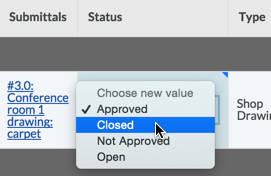
Fermer un livrable à partir de la page Modifier du livrable
- Accédez à l'outil Livrables du projet.
La page Livrables s'affiche. - Recherchez le livrable souhaité et cliquez sur Modifier. Voir Rechercher et filtrer des livrables.
Le livrable s'ouvre en mode édition. - Sélectionnez Fermé dans la liste Statut .
( Remarque : la liste de votre entreprise peut contenir des valeurs de statut personnalisées qui ont été créées pour être utilisées dans vos projets. Voir Créer un statut de registre des livrables personnalisé .) - Modifiez toute autre information, selon vos besoins.
- Choisissez l'une de ces options :
- Si vous souhaitez enregistrer le livrable sans envoyer de notification par e-mail aux approbateurs et aux membres de la liste de distribution, cliquez sur Mettre à jour.
OU - Si vous souhaitez envoyer une notification par e-mail aux approbateurs et aux membres de la liste de distribution, cliquez sur Mettre à jour et envoyer les e-mails.
- Si vous souhaitez enregistrer le livrable sans envoyer de notification par e-mail aux approbateurs et aux membres de la liste de distribution, cliquez sur Mettre à jour.
Fermer et distribuer une soumission
- Accédez à l'outil Livrables du projet.
- Cliquez sur l'onglet Éléments .
- Cliquez sur Afficher à côté de la soumission que vous souhaitez distribuer.
- Si au moins un membre requis du flux de travail de soumission a soumis sa réponse, cliquez sur Fermer et distribuer.
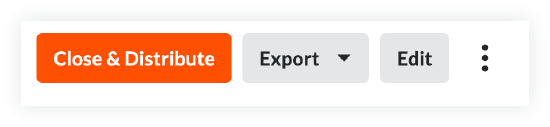
- Saisissez les informations que vous souhaitez inclure dans la distribution.
Remarque
- La liste de distribution et les rôles d'utilisateur sélectionnés dans les paramètres de configuration de l'outil Livrables pour recevoir une notification pour l'action "Soumission distribuée" sont automatiquement ajoutés en tant que destinataires.
- Cochez la case si vous souhaitez créer automatiquement une révision à la clôture et à la distribution.
- Cochez les cases correspondant aux informations générales à inclure dans la distribution.
- Cochez les cases pour sélectionner les réponses de flux de travail à inclure dans la distribution.
- Cliquez sur Distribuer
OU
Distribuer et Créer une révision pour distribuer le livrable.
Remarque
Les événements suivants se produisent lorsqu'un livrable est distribué :
- Procore génère un fichier PDF du livrable et l'envoie par e-mail aux destinataires choisis.
- Le PDF indique le nom et l'entreprise de la personne qui a distribué le livrable.
- Le statut du livrable est défini sur Fermé.
- La date, l'action et l'horodatage sont enregistrés dans l'onglet Historique des changements du livrable.
- La bannière « Soumission distribuée » apparaît (comme illustré ci-dessous) indiquant la date et l'heure à laquelle la soumission a été distribuée.
